Volete imparare a nascondere un’immagine Pinterest in WordPress?
Pinterest può portare più visitatori al vostro sito web, ma le dimensioni delle immagini consigliate da Pinterest non sempre vanno bene per i layout dei blog. Ciò significa che l’aggiunta di un’immagine “pinnabile” a un post può renderlo più difficile da leggere.
In questo articolo vi mostreremo come nascondere facilmente le immagini di Pinterest nei post, in modo che non rovinino il layout del vostro blog.
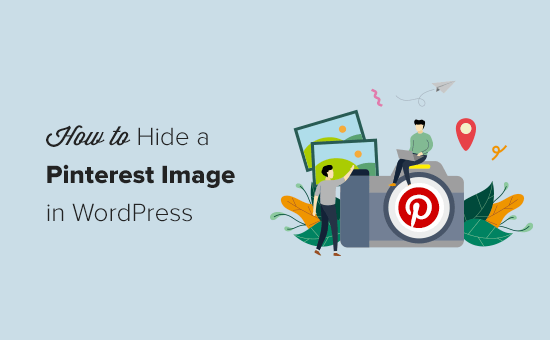
Perché nascondere le immagini di Pinterest nei post di WordPress?
Pinterest è un popolare sito di social network che consente di condividere contenuti visivi e di ottenere più visitatori sul proprio sito web.
Ecco perché molti proprietari di siti web verificano il loro sito WordPress con Pinterest.
Aggiungendo un’immagine adatta a Pinterest ai vostri blog, potete incoraggiare i visitatori ad appuntare i vostri contenuti. Questo vi aiuterà a distinguervi nel pin feed di Pinterest e nei risultati di ricerca, aumentando il traffico del vostro blog.
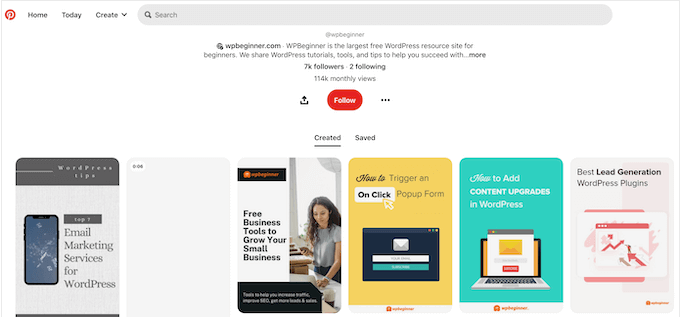
Tuttavia, le dimensioni delle immagini di Pinterest sono lunghe e strette (3:2), il che può risultare strano nei layout dei blog WordPress.
Queste immagini di grandi dimensioni possono anche rallentare il vostro sito web, compromettendo l’esperienza dell’utente e danneggiando la SEO di WordPress.
Nascondendo le immagini di Pinterest, i lettori possono condividere i contenuti su Pinterest senza che le immagini rovinino il layout del blog o rallentino il sito.
Come nascondere le immagini di Pinterest in WordPress
Il modo migliore per nascondere le immagini di Pinterest nei post del blog è utilizzare WP Tasty Pins.
WP Tasty Pins è il miglior plugin Pinterest per WordPress per la SEO. Vi aiuta a ottimizzare facilmente le vostre immagini per Pinterest in modo da ottenere più visitatori sul vostro sito web. Potete usarlo per aggiungere facilmente pulsanti “Pin It” su tutte le vostre immagini, creare banner “Pin It” completamente personalizzabili e molto altro.
Per prima cosa, è necessario installare e attivare il plugin. Se avete bisogno di aiuto, consultate la nostra guida su come installare un plugin di WordPress.
Dopo l’attivazione, basta andare su Impostazioni ” Tasty Pins. A questo punto è possibile aggiungere la chiave di licenza nel campo in alto sullo schermo.
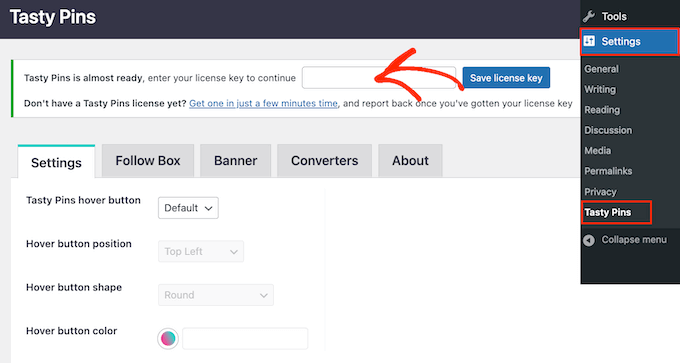
Troverete queste informazioni nel vostro account sul sito web di Tasty Pins e nell’e-mail di conferma dell’acquisto che avete ricevuto quando avete acquistato Tasty Pins.
A questo punto, fate clic sul pulsante “Salva chiave di licenza”.
Ora è possibile aggiungere un’immagine Pinterest nascosta a qualsiasi post del blog. Basta aprire la pagina o il post nell’editor di contenuti di WordPress e trovare la sezione Tasty Pins.
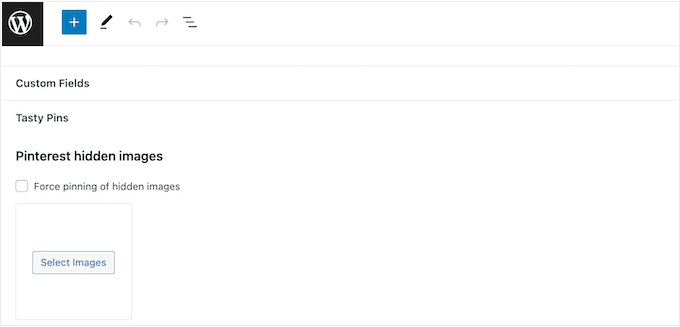
Per iniziare, fare clic su “Seleziona immagini” e scegliere l’immagine che si desidera utilizzare.
Suggerimento: Questo plugin può nascondere l’immagine di Pinterest, ma molte immagini grandi e ad alta risoluzione possono comunque influire sulla velocità di caricamento del sito. Per questo è importante ottimizzare le immagini prima di caricarle su WordPress.
Si può quindi scegliere di forzare il pin di questa immagine. Ciò significa che, indipendentemente dall’immagine su cui il visitatore fa clic, questa esatta immagine verrà appuntata su Pinterest. In questo modo, potete assicurarvi che l’immagine appuntata sia progettata specificamente per Pinterest e che abbia un aspetto eccellente sul sito di condivisione delle immagini.
Per forzare il pin di questa immagine, selezionare la casella accanto a “Forza il pin delle immagini nascoste”.
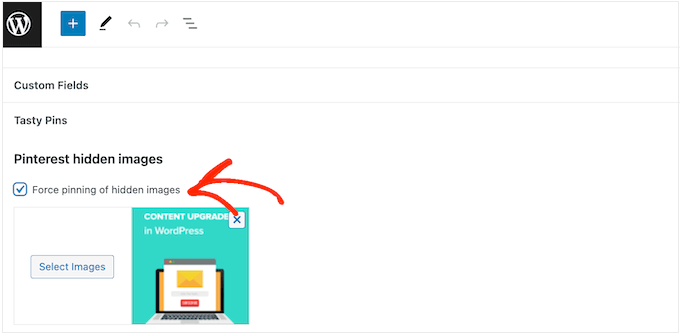
Successivamente, è possibile digitare un titolo e una descrizione predefiniti per Pinterest. Questo può aiutare a ottimizzare il sito per la SEO, quindi è una buona idea includere parole chiave pertinenti ogni volta che è possibile.
Tuttavia, tenete presente che gli utenti di Pinterest vedranno il titolo e la descrizione quando scorreranno il loro feed, quindi dovrete anche rendere queste informazioni accattivanti.
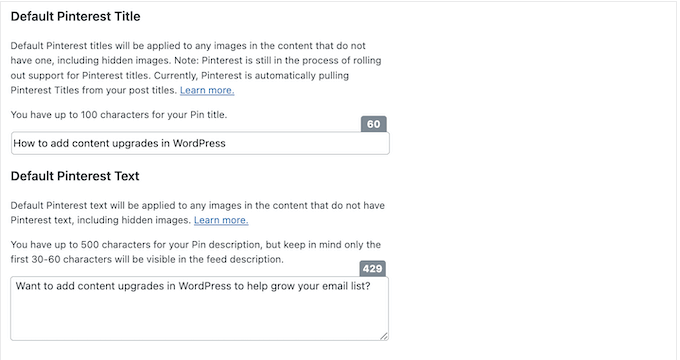
Quando si è soddisfatti delle informazioni inserite, cliccare su “Aggiorna” o “Pubblica” per rendere effettive le modifiche.
Ora i visitatori vedranno l’immagine Pinterest solo quando salveranno il vostro sito su Pinterest.
Domande frequentisu come nascondere le immagini di Pinterest nei post del blog WordPress
In questa guida vi abbiamo mostrato come migliorare le prestazioni e il layout del vostro sito web nascondendo le immagini di Pinterest. Se avete ancora domande, ecco le nostre FAQ su come nascondere le immagini di Pinterest nei post del vostro blog WordPress.
È possibile nascondere le immagini di Pinterest in WordPress senza violare i termini di servizio?
Forse avete sentito dire che nascondere le immagini di Pinterest sul vostro blog WordPress è contrario ai Termini di servizio di Pinterest (TOS). Tuttavia, questo non è vero.
È possibile nascondere le immagini di Pinterest sul proprio sito web a condizione che si rispettino i seguenti criteri:
- L’immagine Pinterest corrisponde al contenuto del post.
- La descrizione del Pin corrisponde al titolo o al contenuto del post.
In sostanza, potete nascondere le immagini sul vostro sito WordPress, purché l’immagine che nascondete sia pertinente alla vostra pagina.
Le immagini nascoste di Pinterest hanno un impatto sul mio posizionamento su Google?
Google deve indicizzare i contenuti prima di poter classificare correttamente il sito. Ciò significa che i motori di ricerca devono essere in grado di scorrere il vostro sito e di vedere tutte le vostre pagine e i vostri media.
Per questo motivo, Google non è necessariamente un grande fan delle immagini o dei contenuti nascosti. Infatti, i contenuti nascosti sono spesso associati a siti web di spam e a truffe SEO di tipo black hat.
Tuttavia, per casi d’uso reali come questo, dovreste essere in grado di nascondere le immagini di Pinterest senza che ciò influisca negativamente sul vostro posizionamento su Google.
Speriamo che questo articolo vi abbia aiutato a capire come nascondere le immagini di Pinterest nei post del vostro blog WordPress. Potreste anche voler consultare la nostra selezione dei migliori plugin per i social media per WordPress e la nostra guida su come creare un feed fotografico di Instagram in WordPress.
Se questo articolo vi è piaciuto, iscrivetevi al nostro canale YouTube per le esercitazioni video su WordPress. Potete trovarci anche su Twitter e Facebook.





Syed Balkhi says
Hey WPBeginner readers,
Did you know you can win exciting prizes by commenting on WPBeginner?
Every month, our top blog commenters will win HUGE rewards, including premium WordPress plugin licenses and cash prizes.
You can get more details about the contest from here.
Start sharing your thoughts below to stand a chance to win!
Ismail says
Hello, I’m wondering if there’s any other free alternative to this plugin as Shared Counts – Pinterest Image needs to work with Shared Counts plugin. Thanks.
WPBeginner Support says
We will take a look into other alternatives but for plugin compatibility questions we would recommend reaching out to the support for the plugin you are using and they should have a recommendation
Admin
Micki says
Thank you for your help.
WPBeginner Support says
You’re welcome!
Admin
Micki says
In the WordPress plug-in library, the Shared Counts-Pinterest image plug in is showing as not having been updated for two years and not tested with my version of WordPress. Is it safe to install a plug in that hasn’t been updated in 2 years? I really want to install it but don’t want to break anything on my site.
Thank you so much for all of the information you provide.
WPBeginner Support says
The plugin should still be working, for the warnings you are receiving we would recommend taking a look at our recommendations below!
https://www.wpbeginner.com/opinion/should-you-install-plugins-not-tested-with-your-wordpress-version
Admin